Użyj sieci VPN na routerze domowym, aby chronić swoje urządzenia IoT

Skonfigurowanie routera za pomocą sieci VPN chroni Internet Rzeczy i urządzenia inteligentne w domu.
Często zalecamy korzystanie z VPNw celu ochrony Twojej prywatności. VPN maskuje twój adres IP i omija cenzurę w zależności od lokalizacji i utrzymuje prywatność twojej działalności internetowej przed twoim ISP. Nasza ulubiona sieć VPN, prywatny dostęp do Internetu (PIA), chroni Twoją prywatność za pomocą rozszerzenia przeglądarki lub klienta na iOS, Android, Linux, Windows lub Mac. Ale co z urządzeniami podłączonymi do Internetu w domu, które nie obsługują większego systemu operacyjnego?
Mówię o wszystkich drobiazgach z internetuurządzenia w twoim domu: Twój dom Google, Amazon Echo, Twój inteligentny telewizor, żarówki, dzwonki do drzwi, tablety i czytniki, kuchenki sous vide itp. itp.
Sposób ochrony tych urządzeń polega na skonfigurowaniu całego routera domowego do korzystania z sieci VPN. W ten sposób cały ruch internetowy, który przechodzi przez twój dom, będzie chroniony przez twoją sieć VPN.
W tym artykule pokażę, jak skonfigurowałemPrywatny dostęp do Internetu, aby chronić cały mój dom, konfigurując go z routerem ASUS. Kroki mogą wyglądać inaczej w zależności od dostawcy VPN i routera, ale powinny być dość blisko.
Jak korzystać z VPN z urządzeniami podłączonymi do Internetu
Jeśli jeszcze tego nie zrobiłeś, załóż konto Private Internet Access.
Po utworzeniu konta PIA zaloguj się do panelu sterowania klienta. Przewiń w dół do sekcji z napisem PPTP / L2TP / SOCKS Nazwa użytkownika i hasło.
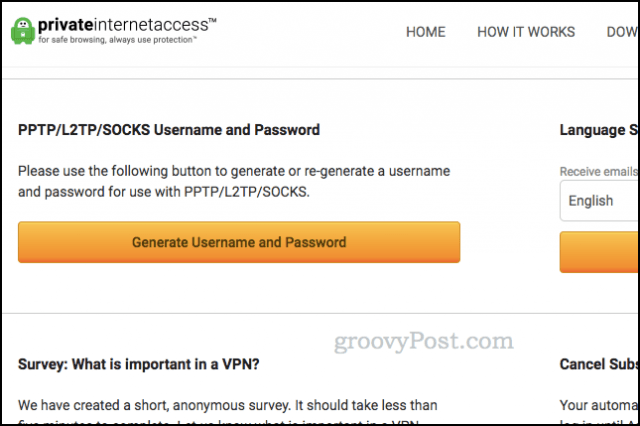
Kliknij Wygeneruj nazwę użytkownika i hasło. Przewiń w dół, a zobaczysz unikalną nazwę użytkownika i hasło PIA (różni się od tego, którego zwykle używasz do logowania).
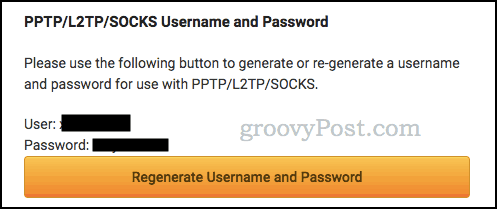
Teraz zaloguj się do routera. Dla użytkowników ASUS, przejdź do router.asus.com. W przypadku innych wypróbuj 192.168.1.1.
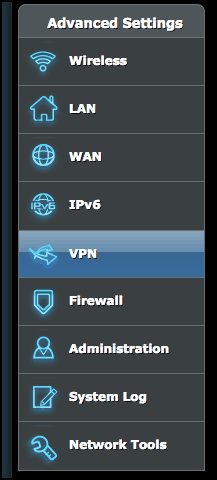
W Zaawansowane ustawienia, Kliknij VPN następnie Klient VPN. Kliknij Dodaj profil.
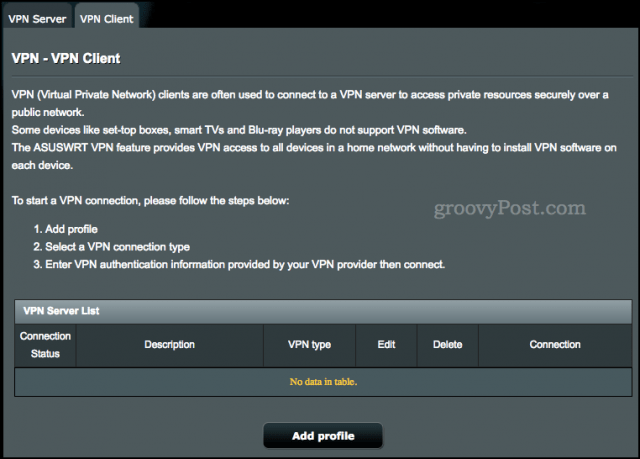
Wybierz PPTP i wypełnij pola danymi do logowania.
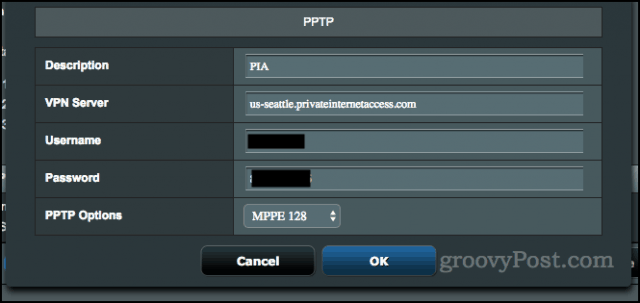
W przypadku serwera VPN użyj domyślnego serwera „us-east.privateinternetaccess.com” lub wybierz serwer z https://www.privateinternetaccess.com/pages/network/.
W przypadku opcji PPTP wybierz MPPE 128. Jest to ważne - wcześniej ustawiłem na Auto i nie można się połączyć.
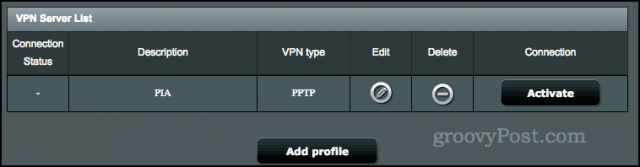
Kliknij dobrze. Z powrotem na karcie Klient VPN kliknij Aktywuj obok nowego profilu.
Po kilku chwilach powinieneś połączyć się przez VPN. Wejdź na PrivateInternetAccess.com i poszukaj adresu IP u góry ekranu, aby potwierdzić, że zadziałał.

Uwagi i zastrzeżenia
Codziennie korzystam z VPN i w większości przypadków działa dobrze. Ale należy wziąć pod uwagę kilka rzeczy:
- Korzystanie z sieci VPN za pośrednictwem protokołu PPTP nie jesttak bezpieczne, jak używanie aplikacji lub rozszerzeń przeglądarki PIA. Możesz liczyć na maskowanie adresów IP i zaciemnianie geolokalizacji. Ale wiedz, że szyfrowanie PPTP ma znane luki.
- VPN działa dla mnie dobrze na większości stron internetowych, ale tamto kilka miejsc, w których muszę wyłączyć VPN, aby witryna działała. Na przykład mój bank internetowy nie pozwala mi się zalogować, jeśli korzystam z VPN. Jeśli wystąpią problemy z witryną lub usługą, spróbuj tymczasowo wyłączyć VPN.
- Jeśli masz dodatkowy router, rozważ konfiguracjęzapasowy router z VPN i podłączanie do niego urządzeń IoT. Następnie użyj aplikacji lub rozszerzenia przeglądarki na głównym routerze z urządzeniami, które ją obsługują.
Ostatnia uwaga: wiele routerów można skonfigurować jako klientów VPN. Ale jeśli go nie masz, możesz albo kupić ten sam router ASUS, co ja, lub wypróbować jeden z routerów z pamięcią flash, który jest już skonfigurowany do pracy z prywatnym dostępem do Internetu. Możesz także sflashować własny router za pomocą oprogramowania układowego innej firmy, takiego jak DD-WRT lub Tomato, jeśli standardowa konfiguracja nie obsługuje klientów VPN.
Czy korzystasz z VPN dla swoich urządzeń podłączonych do Internetu? Opowiedz nam o swojej konfiguracji w komentarzach.



![Jak udostępnić WiFi bez podawania hasła [ASUS Guest Router Network]](/images/howto/how-to-share-wifi-without-giving-out-your-password-asus-router-guest-network.png)
![Filtrowanie MAC: Blokuj urządzenia w sieci bezprzewodowej [Routery ASUS]](/images/howto/mac-filtering-block-devices-on-your-wireless-network-asus-routers.png)





zostaw komentarz